在开发、测试或访问使用自签名 SSL 证书的内部系统时,macOS 用户常常会遇到 Chrome 浏览器提示"您的连接不是私密连接"(NET::ERR_CERT_AUTHORITY_INVALID)的问题。这是因为 Chrome 不信任该证书的颁发机构。要解决此问题,需将证书手动安装到系统的受信任根证书存储中,并确保 Chrome 能正确识别。本文将详细介绍如何在 macOS 系统中为 Chrome 浏览器安装 HTTPS 证书。
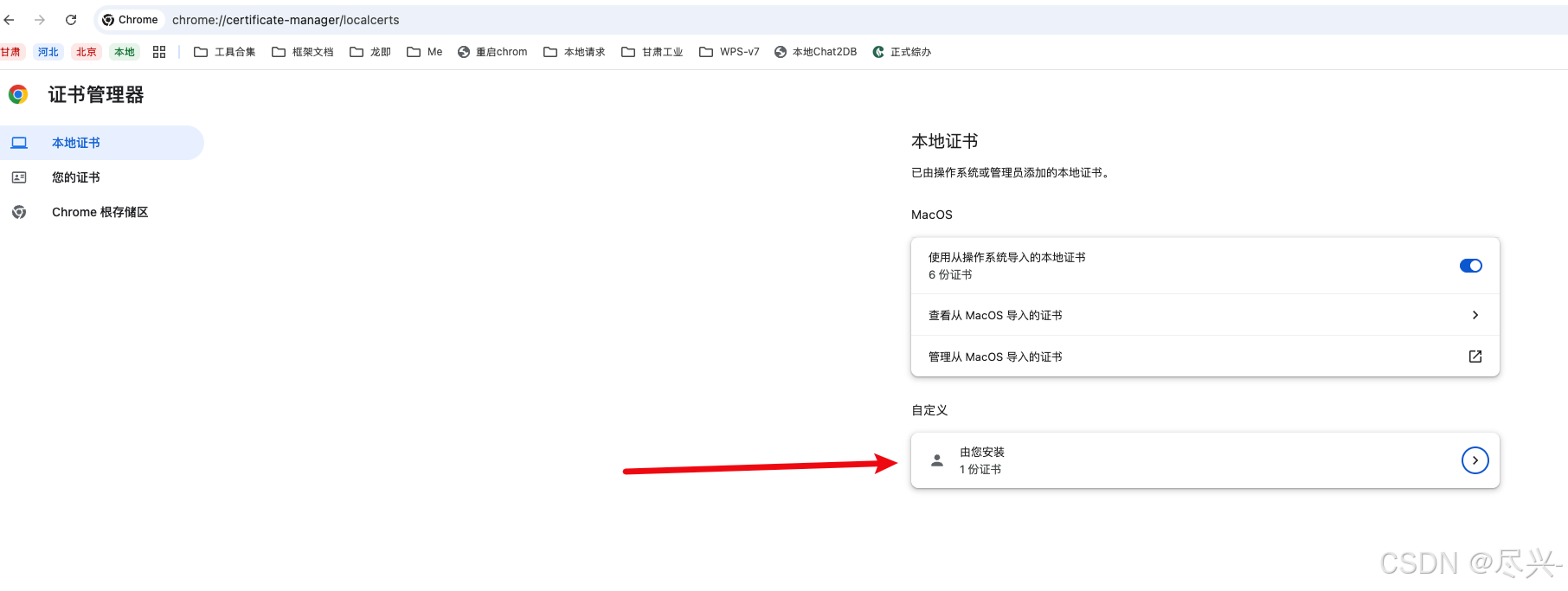
第一步:获取证书文件
请确保您已获得要安装的证书文件,格式通常为 .crt 或 .pem。
常见来源包括:
- 内部 CA(证书颁发机构)提供的根证书;
- 自签名证书文件;
- 运维或开发团队分发的测试证书。
📌 提示:如果只有
.key和.crt文件,只需使用.crt文件即可用于客户端信任安装。
第二步:打开 Chrome 设置
- 启动 Google Chrome 浏览器。
- 点击右上角的 **三个垂直点(⋮)**,打开菜单。
- 在下拉菜单中选择 **"设置"**。
第三步:进入证书管理界面
- 在 Chrome 设置页面底部,点击 "高级" 以展开更多选项。
- 向下滚动至 "隐私设置和安全性" 区块。
- 点击 "管理证书" 按钮。
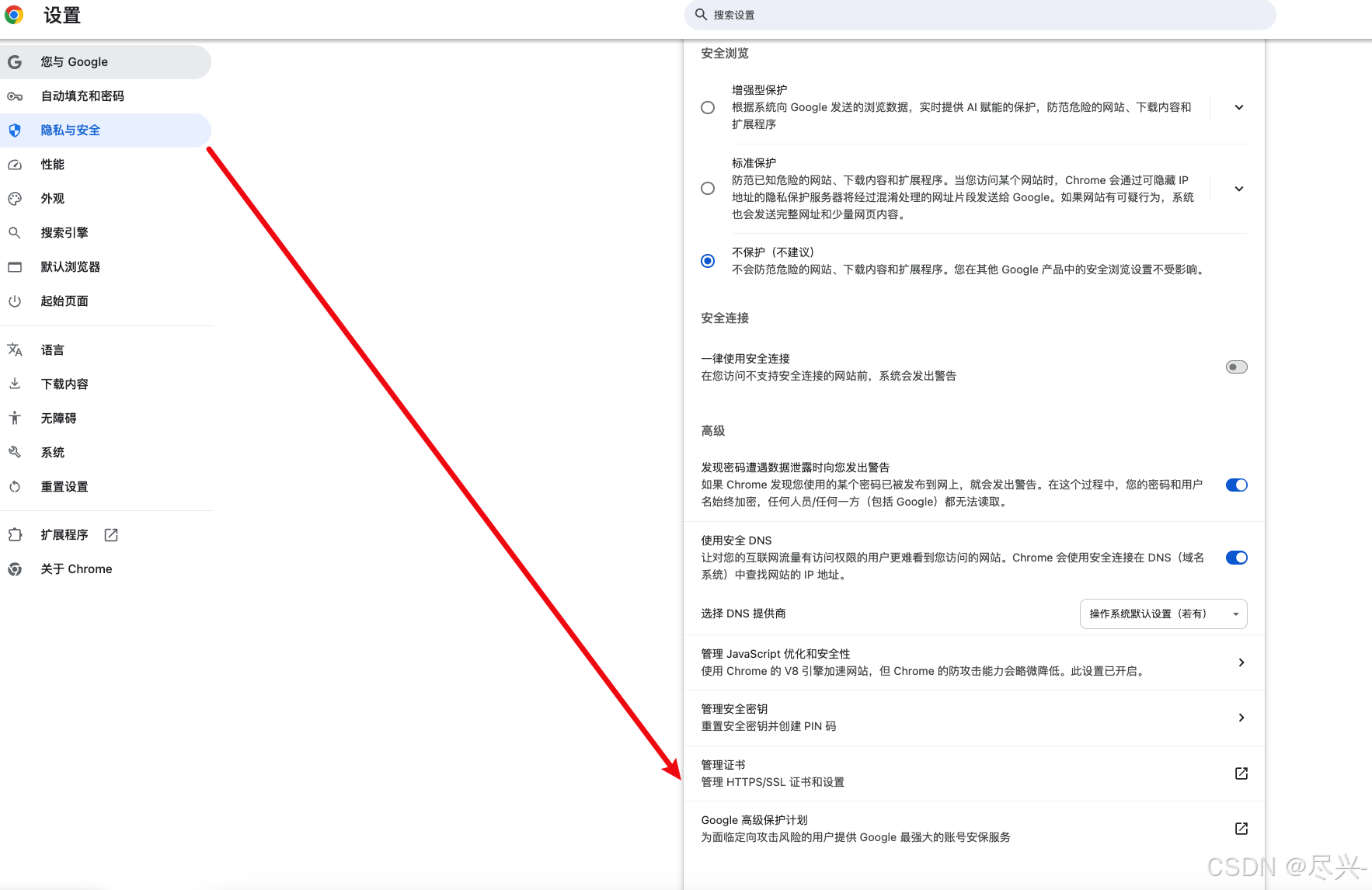
第四步:导入并信任证书
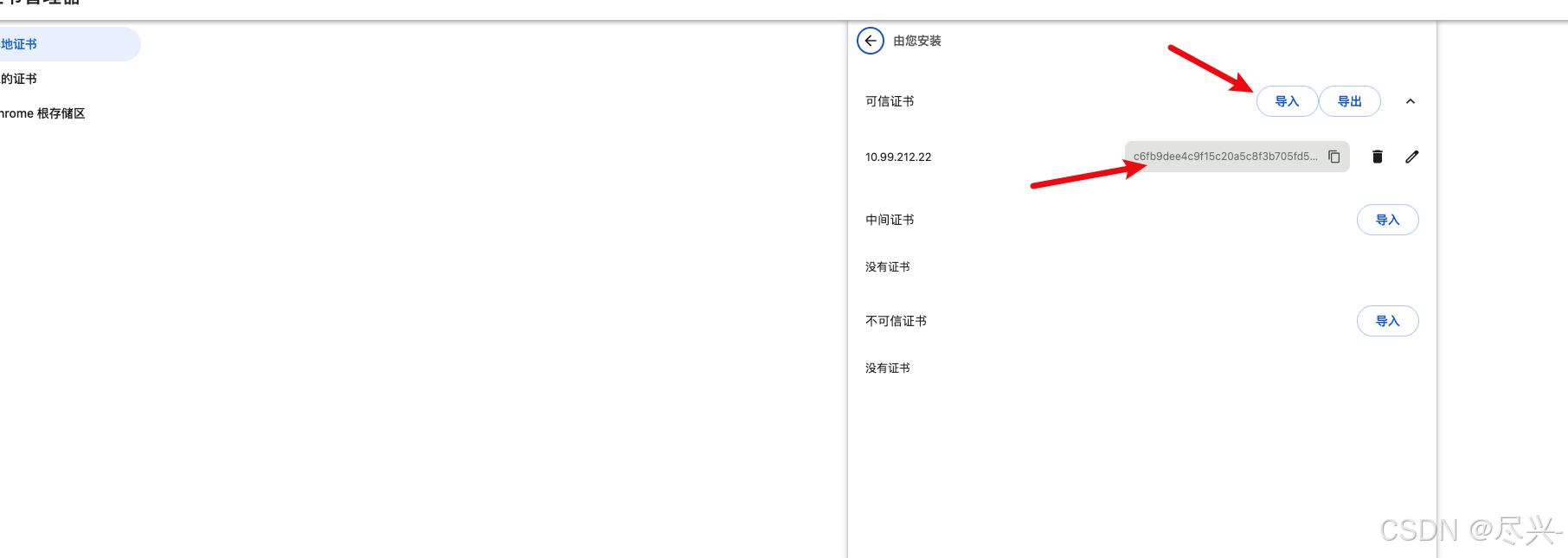
✅ 至此,证书已在 Chrome 浏览器级别被标记为受信任。
第五步:重启 Chrome 并验证
- 完全关闭 Chrome 浏览器(可通过
Cmd + Q或右键 Dock 图标选择"退出")。 - 重新启动 Chrome。
- 访问使用该证书的 HTTPS 网站(如
https://your-dev-site.local)。 - 若不再出现安全警告,说明证书已成功安装并生效。
总结
在 macOS 上为 Chrome 安装 HTTPS 证书,本质是向系统钥匙串添加并信任根证书。但是快速的方式还是自定义证书更为方便 Chrome 提供了"管理证书"自定义导入证书的入口。按照上述步骤操作,可有效解决本地开发、测试环境中的 HTTPS 证书信任问题,提升开发效率与安全性。
🔐 安全提醒:仅在可信环境中安装自签名或内部 CA 证书,切勿随意信任未知来源的证书,以免遭受中间人攻击。